
온라인에서 처리할 수 있는 민원 업무가 점점 늘어나고 있는 추세입니다. 대법원 인터넷등기소의 등기 서비스 역시 그 중 하나로 집에서 간단하게 처리할 수 있지요. 컴퓨터를 이용하여 정말 손쉽게 등기열람 및 발급 서비스를 이용할 수 있습니다.
일부 정보에 한하여 무료 확인도 할 수도 있습니다. 그럼 어떻게 기관을 방문하지 않고, 집에서 서류 발급 및 열람을 할 수 있는지 그 방법을 알려드리겠습니다. 잘 활용하셔서 소중한 시간을 아껴보세요.
손쉽게 온라인으로 대법원 인터넷등기소 등기열람 발급 진행하기.

1. 이번 시간에 열람 및 발급을 받을 수 있는 등기 문서는 인터넷 상에서 처리가 됩니다. 그렇기 때문에 결재를 할 때도 온라인으로 진행 해야 하죠. 일반적으로 편리하게 신용카드를 사용하는데요. 등기소의 민원 서비스를 진행하기 이전에 카드를 미리 준비해 주시기 바랍니다. 그럼 대법원 인터넷등기소 사이트에 접속해서 어떻게 하는지 자세히 알려드리겠습니다.
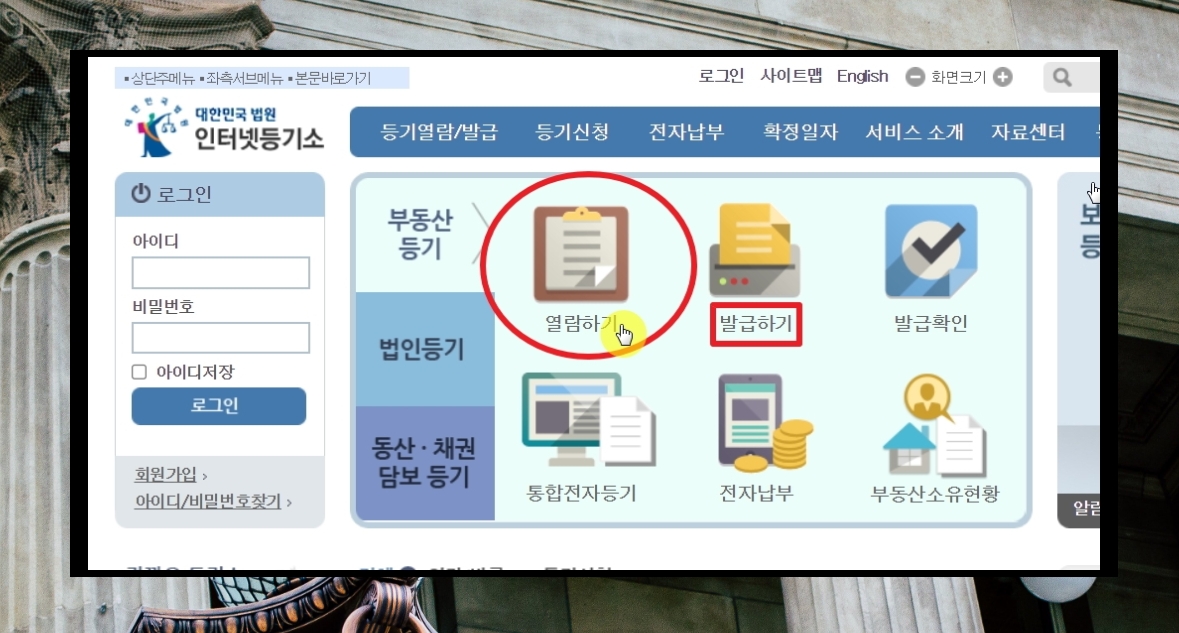
2. 사이트 화면 좌측 상단에 나와 있는 로고를 통해 대법원 인터넷등기소 사이트에 접속했음을 알 수 있습니다. 이곳에서는 부동산은 물론이고, 법인이나 동산, 채권 담보 등기에 관한 민원 처리를 할 수 있죠. 사람들이 많이 이용하는 부동산 기준으로 진행 방법을 알려 드리겠습니다. 먼저 [열람하기]를 클릭해주세요.

3. 새롭게 열린 페이지에서는 알아보고 싶은 곳의 주소를 입력해야 합니다. 소재지번, 도로명주소, 고유 번호, 지도 이렇게 4가지 방식으로 주소를 입력할 수 있습니다. 참고로 대법원 인터넷등기소 사이트를 이용하면 등기에 대한 열람 수수료는 700 원이고, 발급 수수료는 천 원입니다.

4. 주소를 모르는 경우에는 지도로 찾기 서비스를 이용하는 것이 편리합니다. 오히려 지도 서비스를 통해 알아보고자 하는 지역의 주소를 파악할 수 있죠. 국내 지도에서 알아보고자 하는 지역을 클릭해주세요.

5. 알아보고자 하는 지역을 찾아 화면을 최대한 확대합니다. 이 상태에서 우측 상단에 있는 [부동산] 선택 버튼을 클릭해주세요. 그럼 화면에 상세 주소와 함께 토지, 건물 등의 아이콘이 나타납니다. 해당 아이콘을 화면 안에 위치한 결제 대상 부동산 목록으로 끌어와 주세요.

6. 새롭게 대법원 인터넷 등기소 사이트의 창이 열립니다. 여기서 열람 또는 발급을 선택한 후, 공동담보 및 전세목록 그리고 매매목록에 대하여 본인의 상황에 맞게 체크해주세요.

7. 다음 버튼을 누르면 대법원 사이트에서 건물 부동산 소재지번 선택을 진행하는 창이 나타납니다. 여기서 1개 이상의 등기 리스트가 나타나는데, 부동산 고유번호, 부동산 소재지번, 소유자의 성씨를 확인할 수 있습니다.
여기까지는 무료로 확인 가능한 정보에요. 참고로 해당 부동산의 확정일자 부여 내역도 확인이 가능합니다. 이에 대한 내용을 알아보고 싶으면 화면에서 가장 하단에 있는 [확정일자 열람하기] 버튼을 누르면 됩니다.
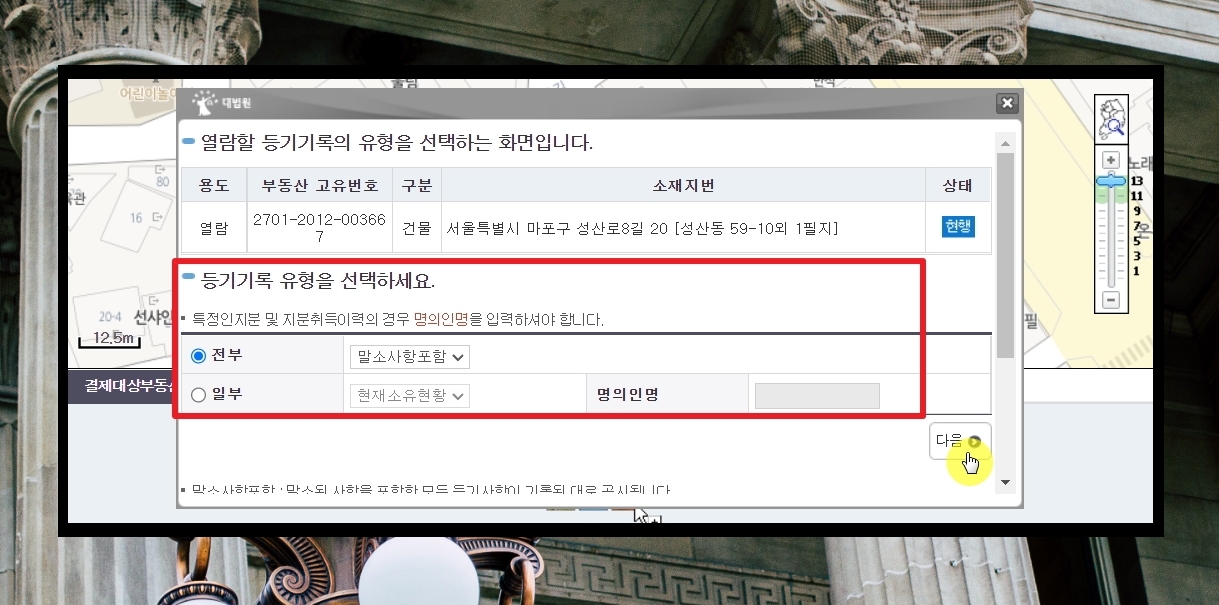
8. 이번에는 기록의 유형을 선택하는 과정입니다. 사람들의 지분 및 지분취득 이력을 전부 또는 일부 포함시킬 것인지 선택해 주세요.
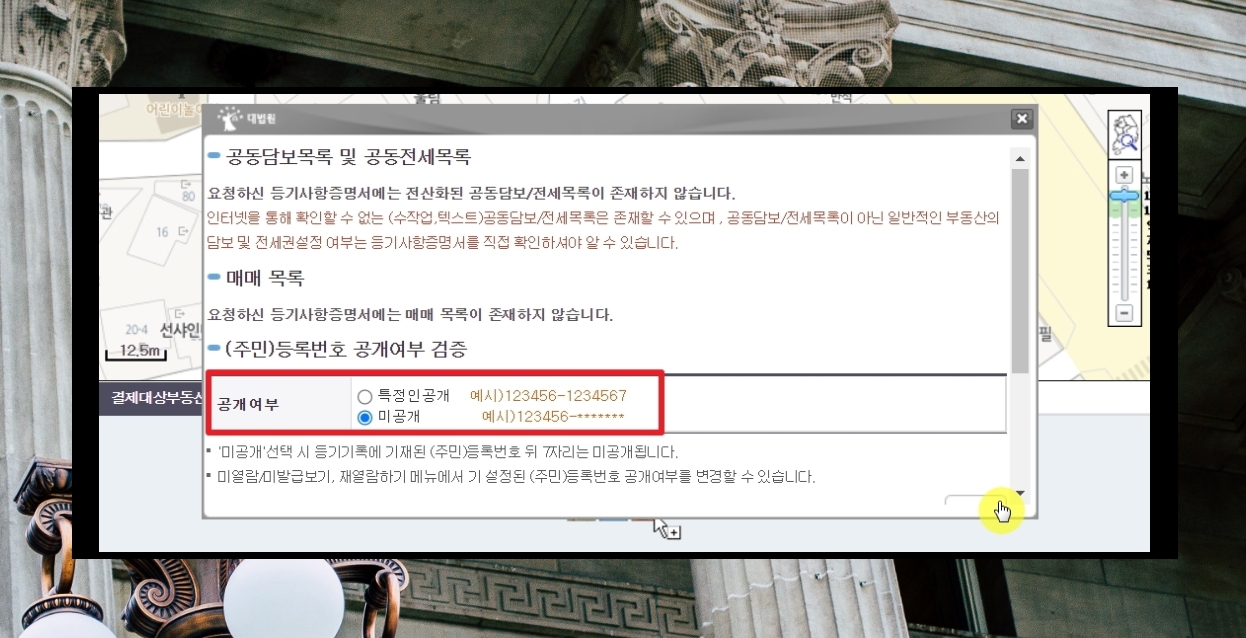
9. 이번에는 공동담보목록 및 공동전세목록, 매매목록에 대한 확인 절차입니다. 추가로 등기에 표시된 주민등록번호를 공개 할 것인지 여부를 선택해야 합니다.

10. 마지막으로 수수료를 결제하는 단계입니다. 앞서 언급한 바와 같이 열람 수수료는 700원입니다. 용도, 부동산 고유번호, 구분, 부동산 소재지번, 관할 등기소. 주민등록번호, 통수, 수수료를 꼼꼼히 확인한 후 대법원 사이트에서 결제 진행하시면 됩니다.

11. 인터넷 등기소에서 발급을 진행하는 것도 지금까지 진행한 방법(열람)과 거의 동일합니다. 발급을 진행할 때에는 인쇄 가능한 프린터를 준비 해야 하죠. 용도에서 "발급"을 선택한 후 다음 버튼을 눌러 보세요.

12. 새로운 창에서 우측 상단에 [발급가능 프린터확인] 버튼이 나타납니다. 해당 버튼을 누르면 현재 사용하는 컴퓨터에 설치된 프린터 리스트가 나오는데요. 리스트 상에서 보면 해당 컴퓨터에서 서류 발급이 가능한지 여부가 표시되어 있습니다.
처음부터 끝까지 상세하게 대법원 인터넷 등기소 사이트를 통해 서류 관련 민원을 진행하는 방법을 알려 드렸습니다. 생각보다 어렵지 않습니다. 알려 드린 바와 같이 직접 한 단계씩 진행하면 됩니다.
'인터넷' 카테고리의 다른 글
| C클리너 한글판 정식버전 설치하기 (ccleaner) (0) | 2024.01.25 |
|---|---|
| dwm.exe 데스크톱 창 관리자 제대로 알아보기 (0) | 2024.01.10 |
| 화상회의 프로그램 안내 (문서공유,통화 솔루션) (1) | 2024.01.02 |
| 크롬 필수 확장 추천 (AutoPagerize, Tooltip Dictionary) (0) | 2023.12.28 |
| 인터넷 요금 비교 방법 (혜택 최대 받기) (0) | 2023.12.17 |
| 로또 가장 많이 나온 번호 통계자료 살펴보기 (0) | 2023.11.29 |
| 공인인증서 재발급방법 쉽게 따라하기 (0) | 2023.11.09 |
| 가족관계증명서 무인발급기 위치 쉽게 파악하기 (0) | 2023.11.07 |